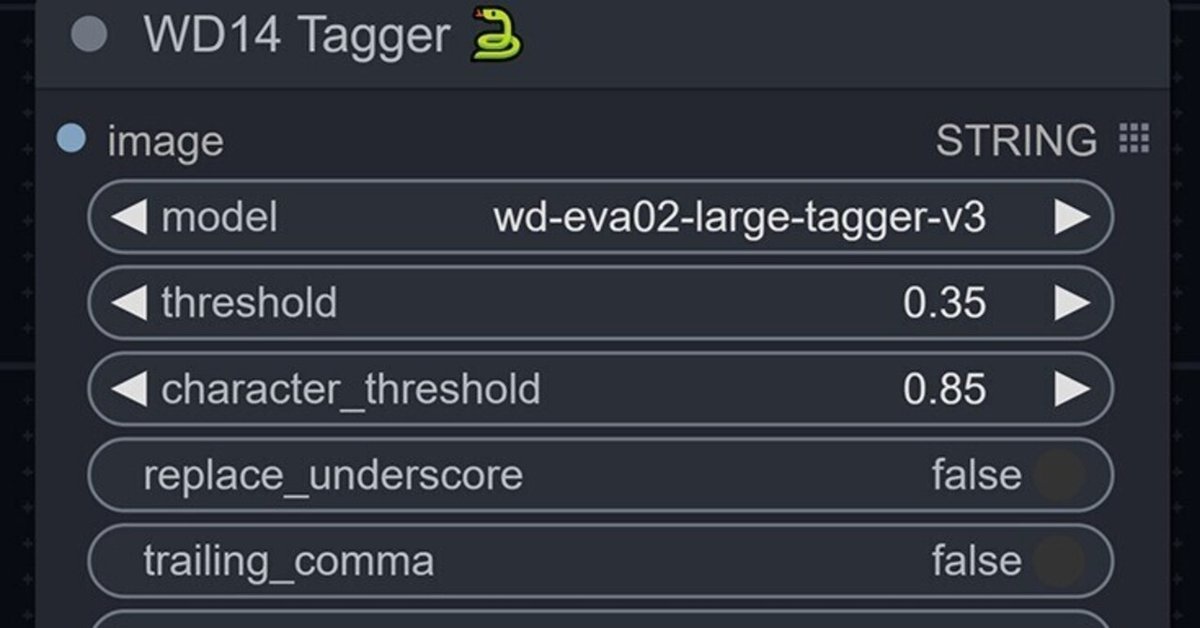
eva02-large-tagger-v3をcomfyuiに導入した
taggerの新モデルが出ていたみたいなのでcomfyuiに追加してみる。
新モデルは検出するタグの精度が上がるみたい。
↓この方の記事を読んだ。感謝。
comfyuiに導入する方法は書かれていなかったので、やる。
↓comfyuiでtaggerと言えばこれでしょ。私はi2iやtag解析などで使っている。
pythongosssss/ComfyUI-WD14-Tagger
このノードで新モデルeva02-large-tagger-v3を使えるようにしてみる。
↓ComfyUI-WD14-Taggerに手動でモデルを追加する方法は赤枠のところに書いてるね。

簡単にいうと必要なファイルを2つダウンロードしてファイル名を変更し、それをmodelsフォルダに放り込む。あとはpysssss.jsonというファイルの内容を書き換えるだけ。
では早速eva02-large-tagger-v3の追加を。
①必要なファイルをココ↓からダウンロードする。https://huggingface.co/SmilingWolf/wd-eva02-large-tagger-v3/tree/main
この中から、ダウンロードするのはmodel.onnxとselected_tags.csvの2つだけ。
ダウンロードしたら
model.onnxはwd-eva02-large-tagger-v3.onnxに
selected_tags.csvはwd-eva02-large-tagger-v3.csvにファイル名を変更。
②変更できたら、ComfyUI-WD14-Taggerフォルダのmodelsフォルダにwd-eva02-large-tagger-v3.onnxとwd-eva02-large-tagger-v3.csvを入れる。
(ComfyUI-WD14-Taggerフォルダってどこ? ⇒ 例C:\ComfyUI_windows_portable\ComfyUI\custom_nodes\ComfyUI-WD14-Tagger)
③次にComfyUI-WD14-Taggerフォルダのpysssss.jsonをメモ帳などで開く。
↓そしたら、このコードをmodelsの欄に入れればいい。
"wd-eva02-large-tagger-v3": "{HF_ENDPOINT}/SmilingWolf/wd-eva02-large-tagger-v3",↓私はこんな風に一番上に入れた。そして上書き保存。

これで終わり。
comfyuiを立ち上げてtaggerノードを見てみると…一番上に追加されている!

↓私が今まで使っていたwd-v1-4-moat-tagger-v2の結果
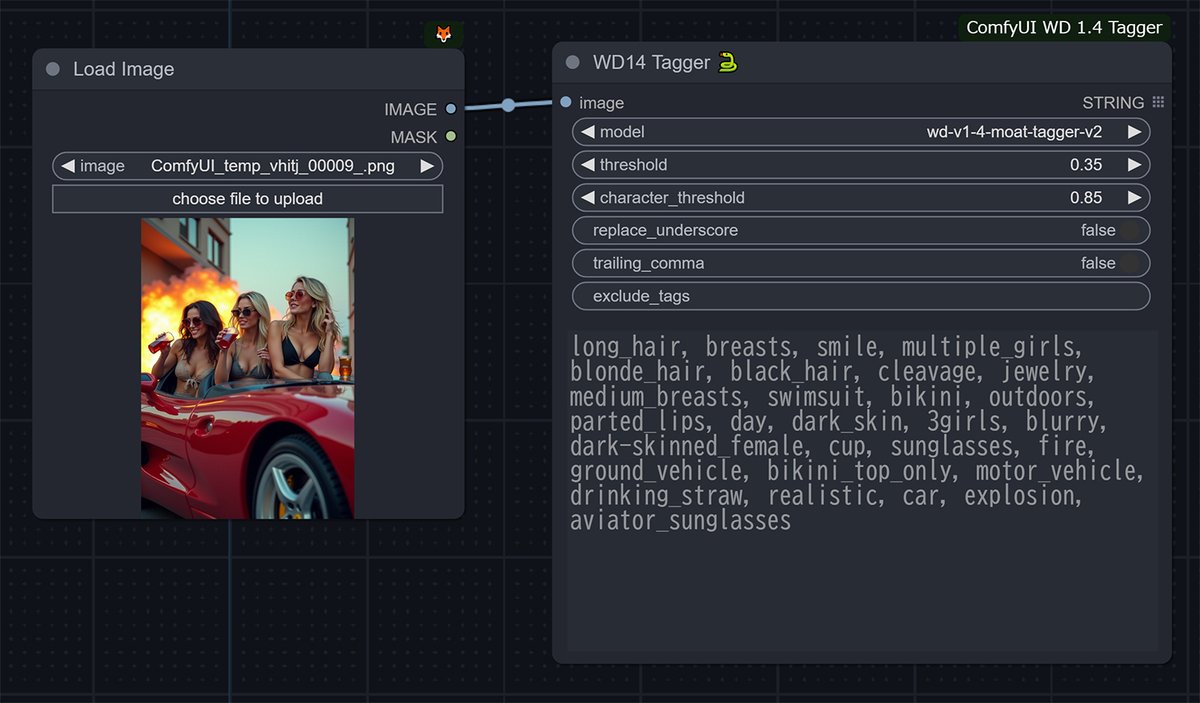
↓新モデルwd-eva02-large-tagger-v3の結果
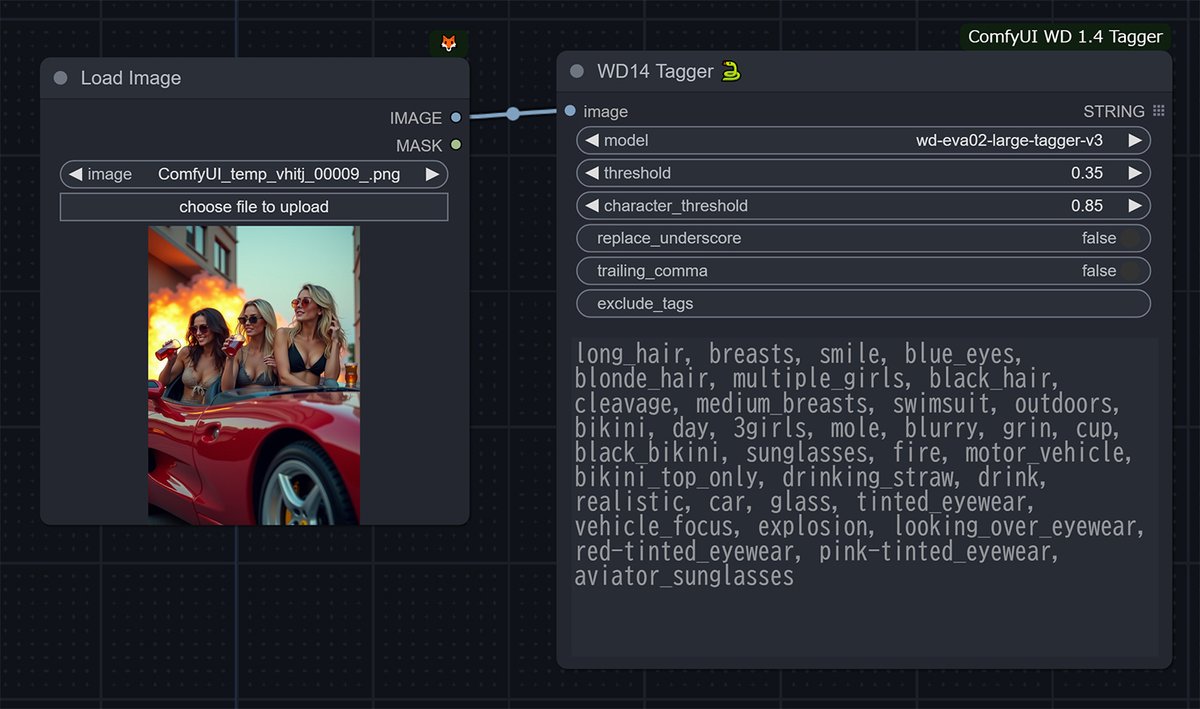
結果良好です。それでは。
